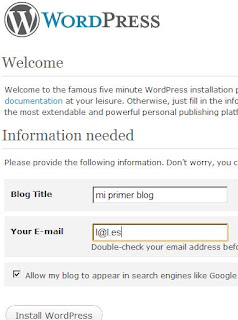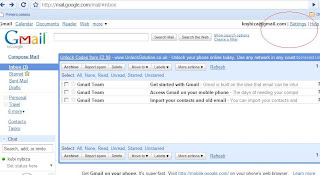Los 10 mayores errores del diseño web
1. Malas búsquedas
Los motores de búsqueda reducen la usabilidad ya que son incapaces de manejar errores tipográficos, plurales, guiones y demás variantes de las consultas. Estos motores son particularmente dificiles para la
gente mayor, pero afectan a todos. Un problema asociado es cuando los motores de búsqueda prioritizan los resultados basandose en cuantos terminos de la consulta contienen, en vez de fijarse en la importancia del documento. Es mucho mejor si su motor de búsqueda obtiene una lista de "mejores apuestas" en la parte mas alta de la lista de resultado -- especialmente para consultas importantes, como los nombres de sus productos.
La búsqueda es la línea que sigue el usuario cuando la navegación falla. Aunque la búsqueda avanzada puede ayudar a veces,
la búsqueda simple funciona mejor, y debe ser representada en una caja pequeña, ya que es lo que los usuarios andan buscando.
2. Archivos PDF para la lectura online
Los usuarios odian encontrarse con un documento en PDF mientras exploran, porque les corta los esquemas. Incluso las operaciones simples como imprimir o salvar documentos son difíciles de realizar porque los exploradores estándar no lo soportan. La disposición esta normalmente optimizada para una hoja común de papel, que raramente es la misma que la ventana de navegación del usuario. Adiós al cómodo desplazamiento, bienvenidas sean las letras enanas.
Lo peor de todo, los PDF es difícil de navegar.
PDF es bueno para imprimir y distribuir manuales y otros documentos grandes que requieren ser imprimidos. Resérvelo para este acometido y convierta la información que debe ser explorada y leída desde el navegador en páginas web reales.
> Mas información sobre porque
los PDF son malos para la lectura online.
3. No cambiar el color de enlaces visitados
Una buena presentación de la navegación realizada en el pasada ayuda a entender la situación actual. Conociendo las localizaciones de tu pasado y presente, resulta mas fácil decidir cual es el siguiente paso. Los enlaces son un factor fundamental en el proceso de navegación. Los usuarios pueden excluir links que resultaron infructuosos en anteriores visitas. Al contrario, pueden volver a visitar enlaces que les resultaron útiles. Lo que es más importante, conocer que páginas han visitado ya libera a los usuarios de volver sin intención a volver a visitar páginas ya visitadas.
Estos beneficios solo funcionan si suponemos lo siguiente: los usuarios pueden diferenciar entre los enlaces visitados y los no visitados, ya que pueden diferenciarlos por el color. Cuando los enlaces visitados no cambian de color, los usuarios demuestran mayor desorientación en los test de usabilidad.
>
Implicaciones en la usabilidad al cambiar los colores de los enlaces
>
Guías de como mostrar enlaces
4. Texto no escalable
Un muro de texto es mortal para la experiencia interactiva. Intimidante. Aburrido. Doloroso de leer.
Escriba para la lectura online, no para la impresión. El texto debe soportar escaneabilidad, use trucos bien documentados:
- sub cabeceras
- listas, como esta
- destaque palabras claves
- párrafos cortos
- la pirámide invertida
- un estilo de escritura simple
5. Tamaño de fuente fija
Los CSS desafortunadamente dan el poder a los sitios web de deshabilitar la opción de los navegadores de "cambiar el tamaño de la fuente" y especificar un tamaño de fuente fija. El 95% de las veces, esta letra fija es enana, reduciendo la capacidad de lectura para la mayor parte de la gente mayor de 40 años. Respete las preferencias del usuario y déjeles
cambiar el tamaño del texto según lo necesiten. Además, especifique el tamaño de las fuentes en términos relativos -- no como un numero absoluto de píxeles.
6. Títulos de las paginas con una visibilidad baja en el motor de búsqueda
La búsqueda es lo más importantes para los usuarios para encontrar nuevos sitios web. También es una de las maneras mas importantes para encontrar su camino a través de sitios web individuales. El título de la página esta contenido en el documento HTML, etiqueta >title< y casi siempre es usado como el link a pinchar como titular en los motores de búsqueda. Los motores de búsqueda típicamente muestran los primeros 66 caracteres del título, es realmente >/title<
microcontenido.
Los títulos de las paginas son usados como entrada por defecto en los Favoritos cuando los usuario añaden la página. Para su página web, comience con el nombre de su compañía, seguida de una pequeña descripción del sitio. No empiece con páginas como "El" o "Bienvenido a" a no ser que quiera ser alfabetizado por "E" o "B".
Para otras paginas distintas a la principal, empiece el título con la información más destacada-usando palabras que describan las especificaciones de lo que los usuarios van a encontrar en esa página. Ya que el título de la página va a ser usado como título de la ventana del navegador, se usa también como título en la barra de tareas de Windows, significando que los usuarios avanzados se moverán a través de varias ventanas basándose en las primeras palabras de cada título. Si todas sus paginas empiezan con las mismas palabras, ha reducido considerablemente la usabilidad en este aspecto.
Líneas de etiquetas en las páginas principales son un sujeto importante: también es necesario que sean cortas para comunicar rápidamente el propósito del sitio.
7. Cualquier cosa que parezca un anuncio
La atención selectiva es bastante poderosa, y los usuarios Web han aprendido a no dedicar atención a los anuncios en su camino (con la única excepción de
los anuncios de solo texto) Desafortunadamente, los usuarios también ignoran elementos de diseño legítimos que parecen anuncios. Después de todo, cuando se ignora algo, no estudia en detalle que es realmente.
Así pues, es mejor evitar los diseños que parecen anuncios. Las reglas son estas:
- ceguera de anuncios significa que los usuarios nunca fijan sus ojos en algo que parece un anuncio por su posición o apariencia en la página.
- ignoración de animaciones hace a los usuarios ignorar áreas con texto que resalta de alguna manera o animaciones agresivas.
- eliminar pop-ups significa que los usuarios cierran las ventanas emergentes antes de que hayan sido pintadas; a veces con incluso vicio.
8. Violando convenciones de diseño
La consistencia es una de las herramientas más potentes en los principios de usabilidad: cuando las cosas se comportan de una manera siempre, los usuarios no tienen porque preocuparse sobre lo que pasará. En cambio, saben que pasará gracias a experiencias pasadas. Cada vez que deje caer la manzana sobre Sir Isaac Newton, caerá en su cabeza. Esto es bueno. A más expectativas de los usuarios, mejor les hará sentir como si tuviesen el control del sistema, y más les gustara. Y al contrario, los usuarios se sentirán más inseguros.
Jakob's Law dice que "los usuarios pasan la mayor parte de su tiempo en otros sitios web"
Esto significa que forman sus expectativas sobre tu web basadas en lo que pasa por norma general en los demás sitios. Si se desvía, su sitio será más difícil de usar, y sus usuarios se irán.
9. Abriendo nuevas ventanas del navegador
Abrir nuevas ventanas en el navegador es como un personal de limpieza que empieza por tirar a la basura la carpeta de negocios. No contamine mi pantalla con mas ventanas, gracias (particularmente con los sistemas operativos que tienen un sistema de ventanas miserable). Los diseñadores abren nuevas ventanas con la teoría de que hace que los usuarios permanezcan en su sitio web. Esta estrategia es autodestructiva, ya que deshabilita la opción de volver atrás. Los usuarios normalmente no se dan cuenta de que se ha abierto una nueva ventana, especialmente si están usando un monitor pequeño donde todas sus ventanas están maximizadas para cubrir la pantalla. Así que un usuario quedará sorprendido con un botón de "Atrás" deshabilitado.
Los enlaces que no se comportan como se esperaba quita entendimiento a los usuarios sobre su propio sistema. Un enlace suele ser simple hipertexto que hace que la página actual se convierta en otra página nueva. Los usuarios odian las páginas emergentes. Cuando quieran que el destino sea una nueva ventana usaran la opción correspondiente del navegador -- asumiendo, que el enlace no es una porción de código que interfiere con el comportamiento estándar del navegador.
10. No responder a preguntas de los usuarios
Los usuarios buscan un fin al explorar la Web. Visitan los sitios porque hay algo que quieren conseguir -- quizás comprar su producto. El mayor fallo de un sitio web es fallar en la provisión de información que los usuarios buscan. A veces la contestación simplemente no esta ahí y pierde su venta porque los usuarios asumen que su producto o servicio no encaja con sus necesidades. Otras veces las especificaciones están ocultas debajo de trucos comerciales y eslogans. Los usuarios no tienen tiempo para leerlo todo, esa información oculta es como si no estuviese ahí.
El peor ejemplo de no responder las preguntas de los usuarios es no indicar el precio de sus productos y servicios. El comercio B2C no debe tener este fallo, pero en el caso de B2B, donde las soluciones empresariales son presentadas de tal manera que no puede saber si son para 100 o 100,000 personas. El precio es la pieza más específica de información para los clientes para comprender la naturaleza de la oferta, y no proveerlos hace sentir a la gente perdida y reduce su comprensión del producto.
A veces, los sitios B2C asocian el fallo de olvidar el precio en las listas de productos, como
lista de categorías o
resultado de búsquedas. Saber el precio es fundamental en las dos situaciones, permite a los usuarios diferenciar entre los distintos productos, pinchando en los más relevantes.
Artículo original de: Jakob Nielsen
http://www.useit.com/alertbox/9605.html
Fuente de traducción http://www.webtaller.com/maletin/articulos/los_10_mayores_errores_del_diseno_web.php